¶ Guide : Interface de jeu
Bonjour et bienvenue sur le guide de l’interface de jeu d’Alertes Spéciales. Vous y découvrirez ici toutes les caractéristiques de l'écran de jeu, et l'utilite de chaque raccourci.
¶ Description
Voici l’écran de jeu s’affichant après le chargement de votre partie, nous allons le passer en revue ici :
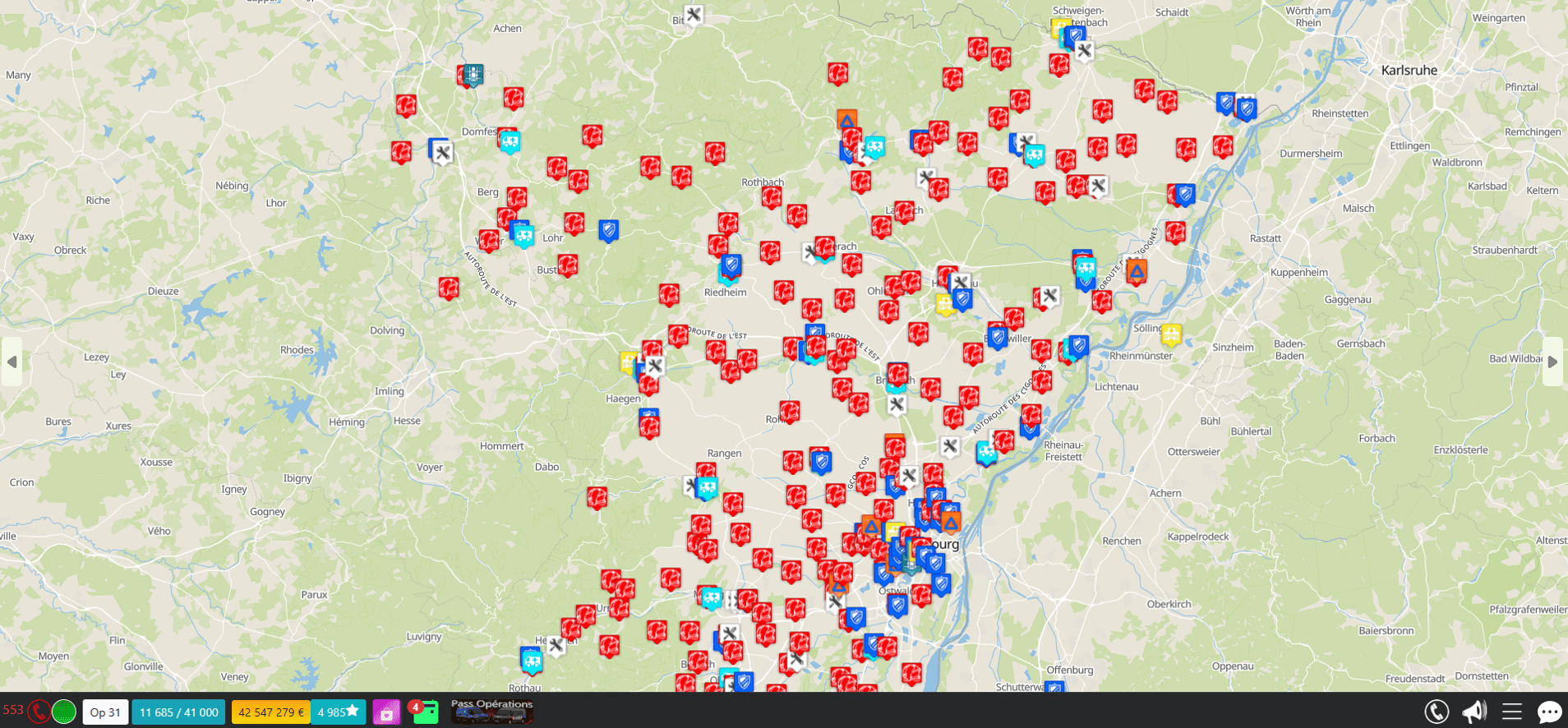
Sur cet écran, la carte de jeu (ou d’affichage des fenêtres), et un bandeau en bas de page, contenant des informations sur la partie gauche, et des raccourcis en partie droite.
Passons en revue les compartiments du bandeau.

¶ Partie gauche
 Le nombre affiché correspond à la latence, il est l’explication, s’il est élevé, d’éventuels ralentissements.
Le nombre affiché correspond à la latence, il est l’explication, s’il est élevé, d’éventuels ralentissements. Le téléphone permet de verrouiller (rouge), ou autoriser (vert), l’arrivée de nouveaux appels d'urgence.
Le téléphone permet de verrouiller (rouge), ou autoriser (vert), l’arrivée de nouveaux appels d'urgence. Affiche votre statut actuel Vous pouvez le changer pour :
Affiche votre statut actuel Vous pouvez le changer pour :
 En ligne : vous pouvez recevoir des messages privés ainsi que demandes de groupe de la part d’autres joueurs.
En ligne : vous pouvez recevoir des messages privés ainsi que demandes de groupe de la part d’autres joueurs. Occupé : les autres joueurs vous voient connecté mais ne peuvent vous envoyer de requêtes.
Occupé : les autres joueurs vous voient connecté mais ne peuvent vous envoyer de requêtes. Invisible : vous n'apparaissez pas dans la liste des joueurs.
Invisible : vous n'apparaissez pas dans la liste des joueurs.
 Le bloc suivant indique votre niveau, sur fond blanc, ainsi que votre progression en XP, sur fond bleu.
Le bloc suivant indique votre niveau, sur fond blanc, ainsi que votre progression en XP, sur fond bleu.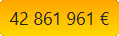 Ici sont affichés vos comptes, en €. Vous pouvez, suite à des frais de fonctionnement, vous retrouver à découvert, mais ne pouvez pas investir si vous ne possédez pas la somme requise.
Ici sont affichés vos comptes, en €. Vous pouvez, suite à des frais de fonctionnement, vous retrouver à découvert, mais ne pouvez pas investir si vous ne possédez pas la somme requise. Cette case correspond à votre solde d'extras. Ils vous permettent d’accéder à des options de confort : nouvelles apparences de véhicules, options de jeu…
Cette case correspond à votre solde d'extras. Ils vous permettent d’accéder à des options de confort : nouvelles apparences de véhicules, options de jeu… Correspond à la boutique d'apparences. Elle regroupe toutes les apparences pour véhicules et accessoires du jeu, ainsi que les apparences uniques.
Correspond à la boutique d'apparences. Elle regroupe toutes les apparences pour véhicules et accessoires du jeu, ainsi que les apparences uniques. Vous donne accès aux missions quotidiennes. En réalisant certaines tâches, vous pouvez gagner des sommes bonus.
Vous donne accès aux missions quotidiennes. En réalisant certaines tâches, vous pouvez gagner des sommes bonus. Cette dernière icône ayant pour logo une illustration (variable), correspond au Pass Opérations de la saison en cours.
Cette dernière icône ayant pour logo une illustration (variable), correspond au Pass Opérations de la saison en cours.
¶ Raccourcis
 Permet d’accéder au SGA (Système de Gestion des Alertes) afin de traiter celles reçues.
Permet d’accéder au SGA (Système de Gestion des Alertes) afin de traiter celles reçues. Mène vers le SGO, (Système de Gestion des Opérations), afin de gérer vos interventions en cours.
Mène vers le SGO, (Système de Gestion des Opérations), afin de gérer vos interventions en cours.
¶ Menu
- L’icône
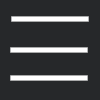 ouvre le menu, avec l’accès à toutes les interfaces du jeu :
ouvre le menu, avec l’accès à toutes les interfaces du jeu :
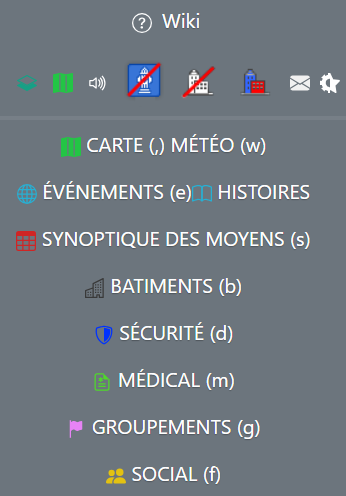
-
 Tout en haut se trouve le lien vers ce wiki, afin d’y accéder rapidement depuis le jeu.
Tout en haut se trouve le lien vers ce wiki, afin d’y accéder rapidement depuis le jeu. -
Vient ensuite une bande d’icônes et d’options d’affichage sur la carte :
 Permet d’ouvrir la carte sur un second écran.
Permet d’ouvrir la carte sur un second écran. Permet de changer le style de fond de carte.
Permet de changer le style de fond de carte. Renvoie vers le menu de gestion sonore (activation ou non des sirènes, alarmes, musique et son d’interface).
Renvoie vers le menu de gestion sonore (activation ou non des sirènes, alarmes, musique et son d’interface). Permet d’afficher / masquer les Points d’Eau Incendie de la carte.
Permet d’afficher / masquer les Points d’Eau Incendie de la carte. Permet d’afficher / masquer les Points d’Intérêt de la carte.
Permet d’afficher / masquer les Points d’Intérêt de la carte. Permet d’afficher / masquer les bâtiments placés.
Permet d’afficher / masquer les bâtiments placés. Permet d’accéder au menu de notifications du jeu.
Permet d’accéder au menu de notifications du jeu. Renvoie vers le menu d’achat des options-extras.
Renvoie vers le menu d’achat des options-extras.
-
 Le menu carte (raccourci ,) mène vers la gestion des zones, secteurs d’intervention et la météo (raccourci w).
Le menu carte (raccourci ,) mène vers la gestion des zones, secteurs d’intervention et la météo (raccourci w). -
 Le raccourci suivant permet d’accéder aux évènements communautaires, ainsi qu’au mode histoires (raccourci e).
Le raccourci suivant permet d’accéder aux évènements communautaires, ainsi qu’au mode histoires (raccourci e). -
 Renvoie vers une page de synoptique des moyens ainsi que des personnels formés à une spécialité, par bâtiment (raccourci s).
Renvoie vers une page de synoptique des moyens ainsi que des personnels formés à une spécialité, par bâtiment (raccourci s). -
 Vous donne accès à la liste de tous vos bâtiments placés en jeu (raccourci b).
Vous donne accès à la liste de tous vos bâtiments placés en jeu (raccourci b). -
 Le menu sécurité permet d’accéder à la gestion des zones de sécurité (caméras, patrouilles) ainsi qu’aux enquêtes, et aux centres de détention (raccourci d).
Le menu sécurité permet d’accéder à la gestion des zones de sécurité (caméras, patrouilles) ainsi qu’aux enquêtes, et aux centres de détention (raccourci d). -
 Le menu médical permet de visualiser et gérer tous les services de vos différents hôpitaux, ainsi que les patients qui s’y trouvent (raccourci m).
Le menu médical permet de visualiser et gérer tous les services de vos différents hôpitaux, ainsi que les patients qui s’y trouvent (raccourci m). -
 Le raccourci groupements vous permettra d’accéder au magasin de véhicules et personnels, ainsi qu’à toutes les fonctionnalités permises par les groupements (raccourci g).
Le raccourci groupements vous permettra d’accéder au magasin de véhicules et personnels, ainsi qu’à toutes les fonctionnalités permises par les groupements (raccourci g). -
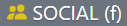 La fenêtre social vous donnera des statistiques sur votre partie, vous permettra de gérer votre liste d’amis, les joueurs bloqués également, et la page de gestion de votre groupe (raccourci f).
La fenêtre social vous donnera des statistiques sur votre partie, vous permettra de gérer votre liste d’amis, les joueurs bloqués également, et la page de gestion de votre groupe (raccourci f).
¶ Chat du jeu
- Enfin, le symbole
 permet d’ouvrir et fermer le chat du jeu.
permet d’ouvrir et fermer le chat du jeu.
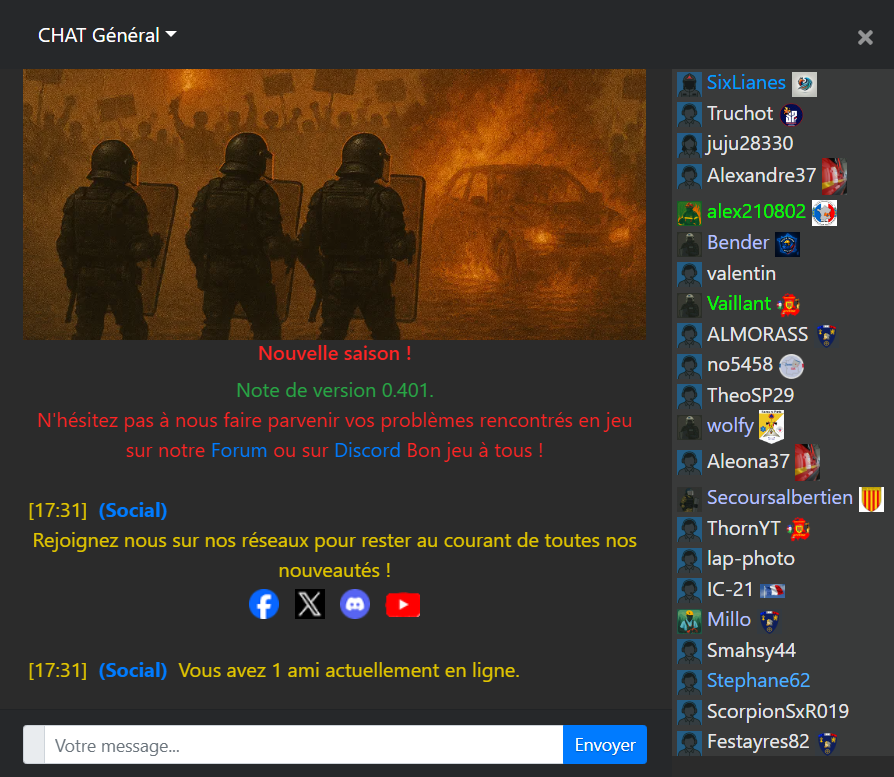
Le chat du jeu est divisé en 4 zones :
- La partie centrale contient l'illustration de la saison en cours, et des informations concernant le jeu, et votre partie actuellement. C'est également ici que s'afficheront les messages envoyés et reçus.
- La colonne de droite indique les joueurs connectés actuellement. Vous pouvez intéragir avec eux en cliquant sur leur pseudo pour leur envoyer un message privé, les inviter en groupe, l'ajouter à votre liste d'amis et plus encore...
- La zone de texte vous permet d'envoyer un message sur le chat, sur un canal ou en privé.
- Le bouton
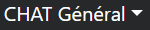 vous permet de rejoindre un canal du chat, parmi :
vous permet de rejoindre un canal du chat, parmi :
| Canal | Raccourci | Description |
|---|---|---|
| Général | Accueil du chat | |
| Groupe | /p | Canal de discussion de votre groupe |
| Groupement | /g | Canal de discussion interne au groupements |
| Radio | /r | Messages radio de vos véhicules |
| Evènement | /e | Alertes d'évènements en cours |
| Secteur | /s | Canal de diffusion de votre zone de défense |
| Médical | /m | Canal de discussion relié au Module R-MED |
NB : /w permet d'écrire en privé à un joueur (pas de canal dédié).
Vous voilà désormais familiarisé avec les fonctions de chaque élément de l'itnerface de jeu !
Poursuivez votre découverte ici !